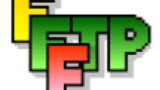はじめに
<<前回 PC-サーバー間の通信編(データ通信のFTP・FTPSとは)
PCとサーバー間のデータ通信のやりとりを行うFTPソフトを使用する場合、ConoHaサーバーの場合はFTPアカウントの設定が必要です。今回はFTPアカウントの設定について説明します。
内容はConoHaサーバーでの
・FTPアカウントの作成
・アカウント情報の確認方法
についてです。
他のサーバーでは契約時のメールにアカウント情報が記載されているので必要ありません。
FTPソフトとは
PCとサーバー間のデータ送受信をやりとりするFTPソフトには「FFFTP」「Filezilla」があります。
これらのソフトを使用するには、FTPアカウントの設定をしておく必要があります。
FTPアカウント作成方法
1.ConoHaへログインします。
2.「WING」⇒「サイト管理」⇒「FTP」⇒「アカウント作成」
をクリックします。
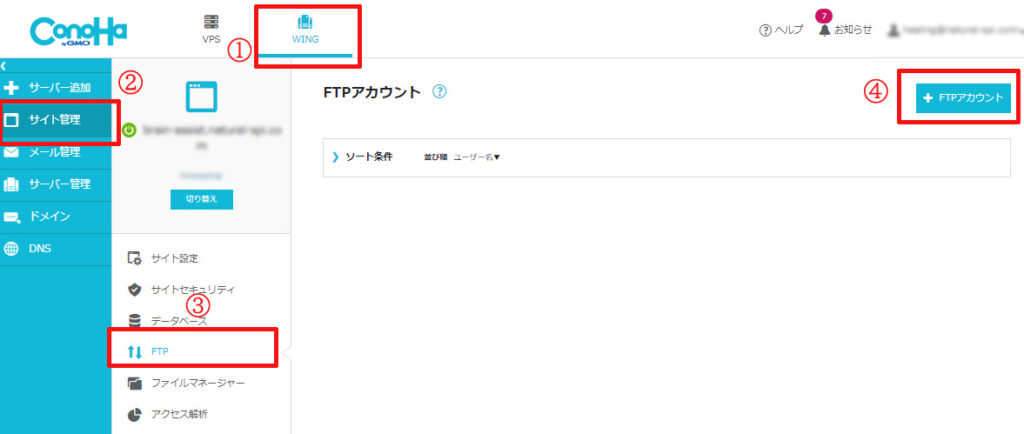
3.「ユーザー名」「パスワード」に任意のものを入力します。セキュリティのためパスワードは複雑なものにしましょう。「接続許可ディレクトリ」は「全て許可」に。
複数のウェブサイトをつくったとき、アクセスできるサイトを制限しセキュリティーを高めたいときは「ディレクトリ設定」で設定できます。
※ドメインexample.com直下のディレクトリのアクセス可能にする場合、入力欄に「public_html/example.com」を入力します
パスワードは後でみれなくなるのでメモしておきましょう。
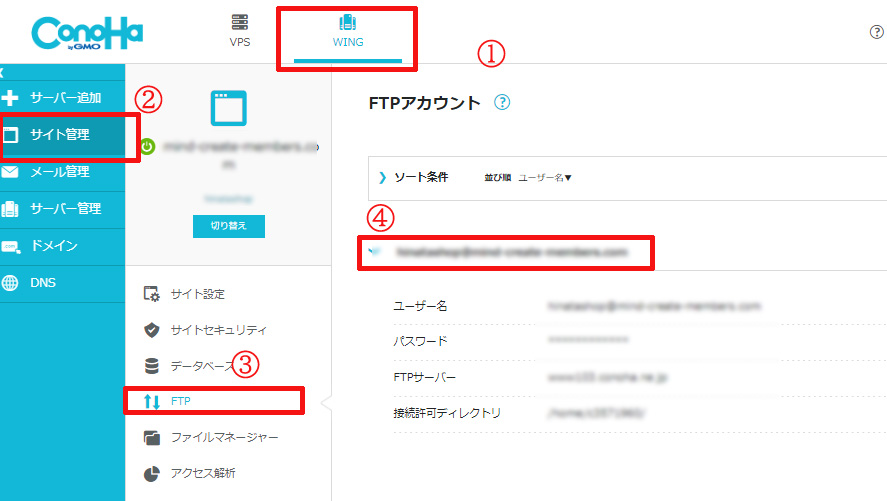
FTPアカウント情報の確認
FTPアカウント情報の確認方法についてです。
1.「WING」⇒「サイト管理」⇒「FTP」選択
2.アカウントを作成したサイトを選択するとアカウント情報をみることができます。
(複数サイトを作成している場合は、恐らく一番最初に作成したサイトに設定しているはずです。
表示されていなかったら「切り替え」ボタンでサイトを切り替えていきましょう。)
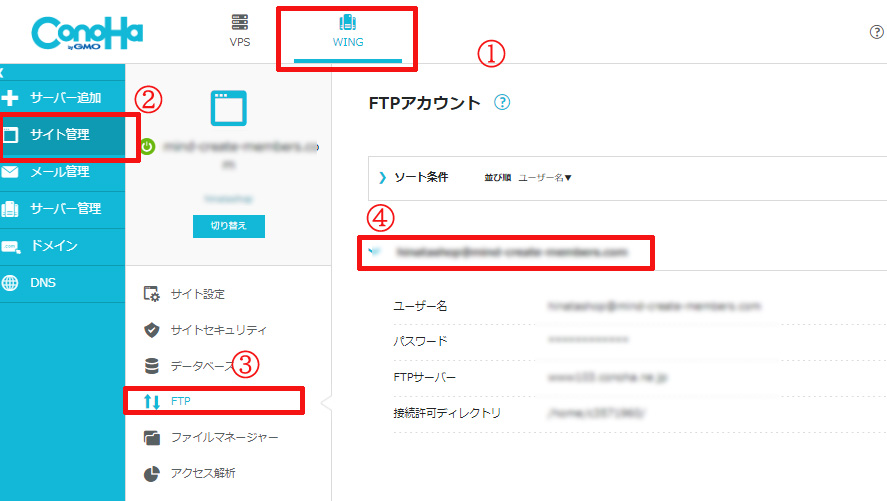
「ユーザー名」「パスワード」「FTPサーバー」をメモして、FTPソフトの設定をしましょう。
FTPソフトの設定する場合
どちらか選択しましょう。
ライト版
玄人版
>>次へ PC-サーバー間の通信編
(ファイル編集用無料ソフトTeraPad(テラパッド)の設定)